Cómo arreglar Outlook que no funciona en Android
Microsoft Outlook es una excelente aplicación(excellent email app) de correo electrónico tanto para computadoras de escritorio como para teléfonos móviles, pero la aplicación tiene una buena cantidad de problemas. Si usa Outlook en su teléfono Android , es probable que tenga problemas en los que la aplicación no funcione(app won’t function) .
Puede ser que la aplicación no sincronice sus correos electrónicos o que no pueda enviar nuevos correos electrónicos. Independientemente(Regardless) del problema, solucionar los problemas subyacentes debería hacer que la aplicación vuelva a funcionar. Así es cómo.

Forzar cierre y reabrir Outlook(Force Close and Reopen Outlook)
Cuando Outlook deja de funcionar en tu Android , lo primero que debes hacer es forzar el cierre y volver a abrir la aplicación(force close and reopen the app) . Esto hace que Outlook cierre todas sus operaciones y comience desde un estado nuevo. Eso realmente ayuda a solucionar problemas menores con la aplicación.
No pierde ningún dato cuando fuerza el cierre y vuelve a abrir Outlook en su teléfono.
- Abra Configuración(Settings) en su teléfono Android.
- Acceda a Aplicaciones y notificaciones(Apps & notifications) > Outlook en Configuración.

- Toque el botón Forzar detención(Force stop) en la página de la aplicación.

- Seleccione Aceptar(OK) en el mensaje para confirmar su elección.
- Outlook ahora está completamente cerrado.
- Vuelva a iniciar Outlook accediendo al cajón de su aplicación y tocando el icono de Outlook .
Comprueba tu conexión a Internet(Check Your Internet Connection)
Outlook utiliza la conexión a Internet de su teléfono para sincronizar sus cuentas de correo electrónico. Si la conexión a Internet de su teléfono deja de funcionar, eso hace que Outlook no envíe ni reciba nuevos correos electrónicos.
Por lo tanto, es importante verificar la conexión a Internet de su teléfono y asegurarse de que funcione. Para ejecutar una prueba, abra un navegador web en su teléfono e inicie un sitio como Google . Si puede abrir el sitio, su Internet funciona bien.

Sin embargo, si su teléfono no carga el sitio, es probable que tenga un problema con su conexión. En este caso, puede encontrar ayuda en línea para solucionar problemas(troubleshooting help online) o ponerse en contacto con su proveedor de servicios de Internet y buscar ayuda.
Borrar archivos de caché para arreglar Outlook(Clear Cache Files To Fix Outlook)
Cada vez que hay un problema relacionado con una aplicación, es muy probable que los archivos de caché de la aplicación estén causando el problema. Al igual que otras aplicaciones, Outlook almacena archivos de caché en su teléfono Android y estos archivos a veces pueden ser problemáticos.
Afortunadamente, puede deshacerse de todos estos archivos de caché(get rid of all these cache files) para reparar potencialmente su aplicación de Outlook . Hacerlo no elimina sus datos personales en la aplicación.
- Abra Configuración(Settings) en su teléfono.
- Dirígete a Aplicaciones y notificaciones(Apps & notifications) > Outlook desde la pantalla principal de Configuración.
- Toca Almacenamiento y caché(Storage & cache) en la página de la aplicación de Outlook.

- Toque Borrar caché(Clear cache) para borrar los archivos de caché de Outlook de su teléfono.

- Cerrar Configuración(Settings) .
- Inicie Outlook y la aplicación debería funcionar normalmente.
Restablecer su cuenta de correo electrónico en Outlook(Reset Your Email Account in Outlook)
Outlook le permite restablecer sus cuentas de correo electrónico cuando experimenta problemas en la aplicación. Vale la pena usar esa opción cuando encuentre que la aplicación no está sincronizando sus correos electrónicos(not syncing your emails) .
Debería poder iniciar Outlook en su teléfono para realizar este procedimiento.
- Inicie la aplicación de Outlook en su teléfono.
- Toque el ícono de perfil en la esquina superior izquierda.
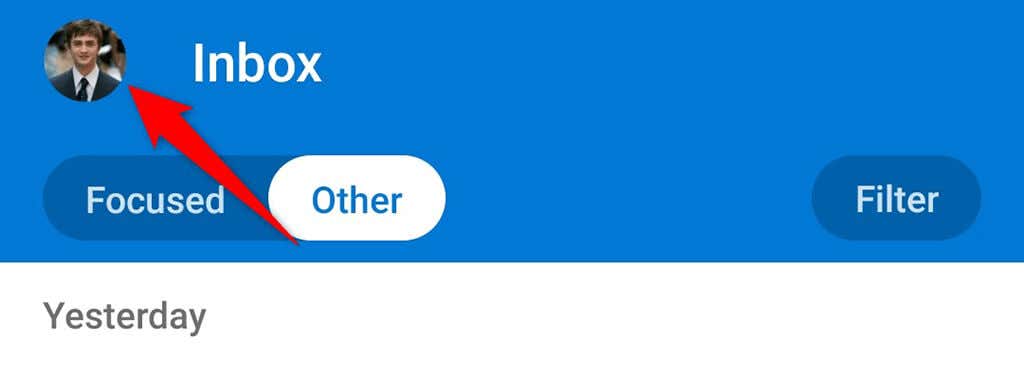
- Seleccione el icono de engranaje en la esquina inferior izquierda.

- Elija su cuenta de correo electrónico en la parte superior.
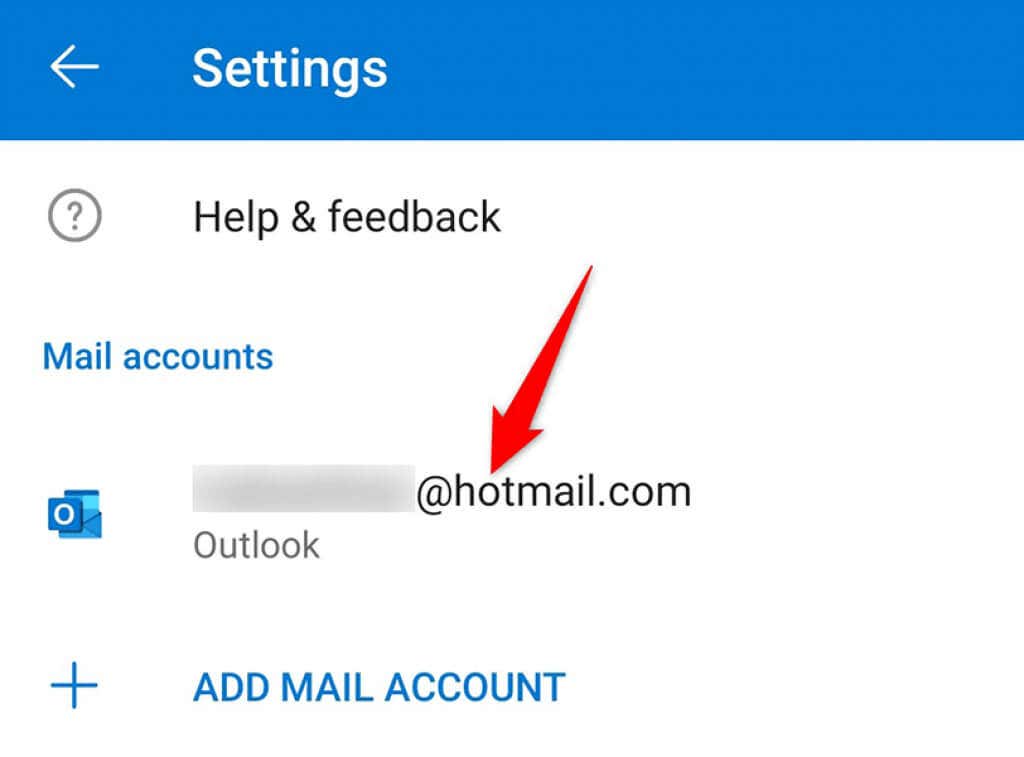
- Desplácese(Scroll) por la página hasta el final y toque Restablecer cuenta(Reset Account) .

- Toque Continuar(Continue) en el aviso para confirmar su elección.
Cerrar sesión y volver a su cuenta de correo electrónico en Outlook(Sign Out and Back Into Your Email Account in Outlook)
Cuando Outlook falla, vale la pena eliminar su cuenta de correo electrónico de la aplicación y luego volver a agregar la cuenta. Esto resuelve cualquier problema de autenticación de cuenta en la aplicación.
Necesitará los detalles de inicio de sesión de su cuenta de correo electrónico para volver a agregar la cuenta a Outlook .
- Abre Outlook en tu teléfono.
- Toque el ícono de perfil en la esquina superior izquierda.
- Elija el icono de engranaje en la esquina inferior izquierda.
- Seleccione su cuenta de correo electrónico en la pantalla que sigue.
- Desplácese hacia abajo en la página y toque Eliminar cuenta(Delete Account) .

- Seleccione Eliminar(Delete) en el aviso para continuar con su elección.
- Cuando se elimine su cuenta, vuelva a agregar la cuenta ingresando los detalles de inicio de sesión de la cuenta.
Deshabilitar complementos de Outlook(Disable Outlook Add-Ins)
Los complementos son pequeñas herramientas útiles que se encuentran dentro de la aplicación de Outlook . Puede usar estas herramientas para obtener más funciones en sus correos electrónicos de Outlook . A veces, sin embargo, puede encontrar un complemento que cause problemas.
Para evitar eso, deshabilite todos sus complementos y vea si eso soluciona sus problemas de Outlook. Puede volver a habilitar sus complementos cuando lo desee.
- Inicie Outlook en su teléfono.
- Seleccione el ícono de perfil en la esquina superior izquierda.
- Elija el icono de engranaje en la esquina inferior izquierda.
- Desplácese hacia abajo y toque la opción Complementos .(Add-ins)

- Verá un icono de marca de verificación junto a los complementos que ha habilitado. Para desactivar estos complementos, toque el icono de marca de verificación para cada complemento habilitado.
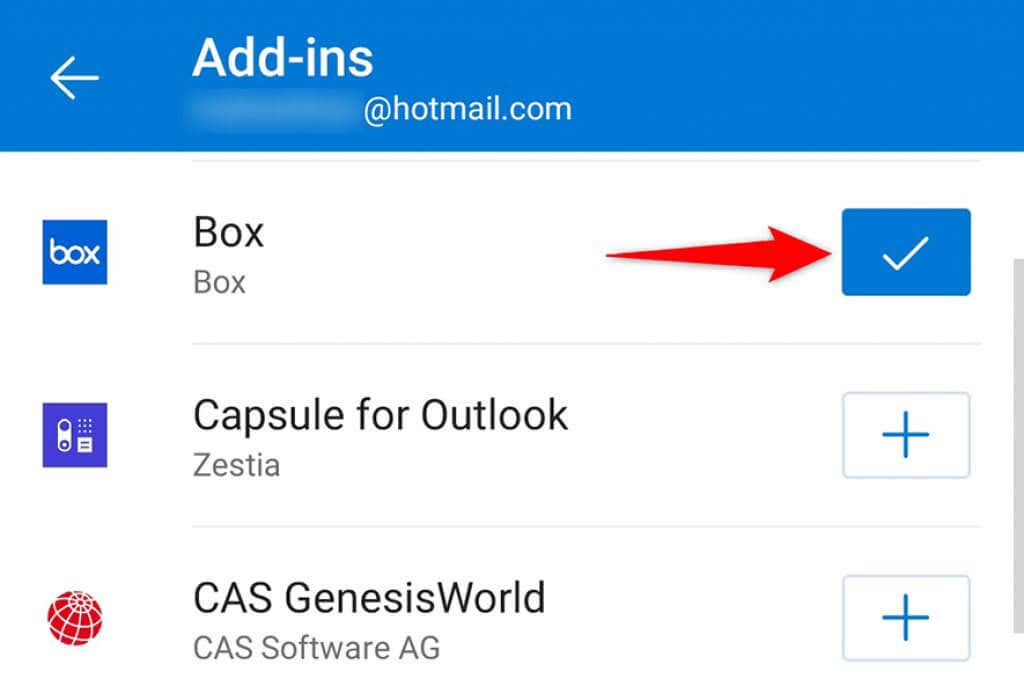
- Cierra y vuelve a abrir la aplicación de Outlook en tu teléfono.
Reinstalar Outlook desde Play Store(Reinstall Outlook From Play Store)
Si sus problemas de Outlook aún no desaparecen, podría valer la pena eliminar y reinstalar la aplicación de Outlook en su teléfono. Esto permite que la aplicación cree todos sus archivos principales desde cero.
No pierde ningún correo electrónico(You don’t lose any emails) al reinstalar Outlook , pero necesitará los detalles de inicio de sesión de su cuenta de correo electrónico para agregar la cuenta a la aplicación.
- Accede al cajón de tu aplicación y busca Outlook .
- Toca y mantén presionado Outlook y selecciona Desinstalar(Uninstall) .
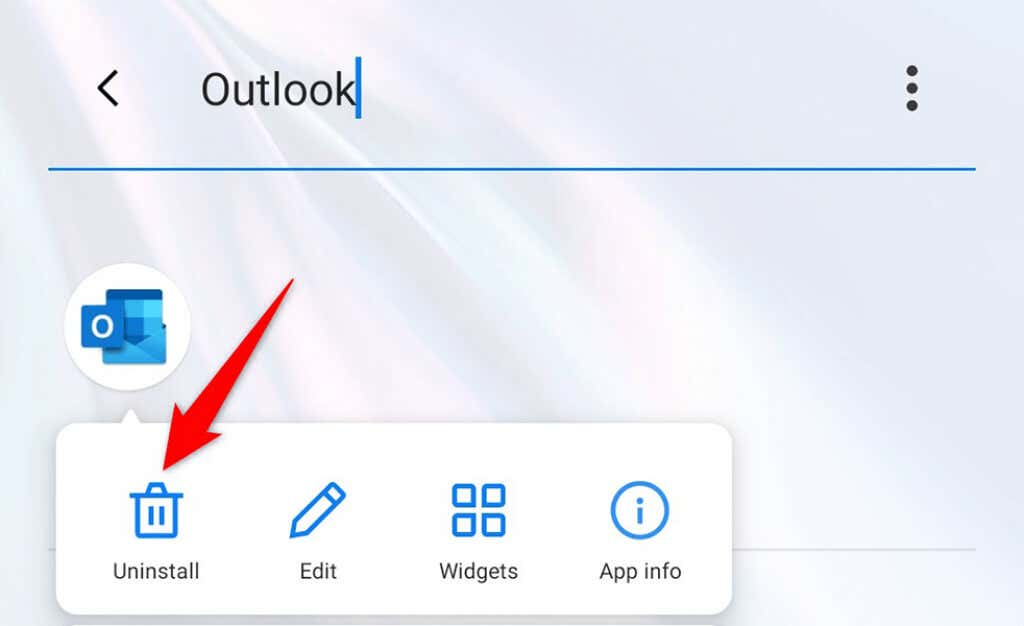
- Elija Aceptar(OK) en el mensaje para desinstalar la aplicación.
- Abra Google Play Store , busque Microsoft Outlook y toque Microsoft Outlook .

- Toque Instalar(Install) para instalar la aplicación de Outlook en su teléfono.
- Abra Outlook e inicie sesión con su cuenta de correo electrónico.
Descargue y use una versión anterior de Outlook(Download and Use an Older Version of Outlook)
Si incluso reinstalar la aplicación no resolvió su problema, la aplicación de Outlook podría tener un problema central. En este caso, puede intentar usar una versión anterior de la aplicación y ver si funciona para usted.
Hay varios sitios seguros de descarga de APK(safe APK download sites) desde donde puede descargar una versión un poco más antigua de la aplicación Outlook . Luego, puede instalar el archivo APK(install the APK file) para obtener Outlook en su teléfono. Esto funciona de la misma manera que descargas aplicaciones de Play Store , excepto que obtienes una versión anterior (pero funcional) de la aplicación.
Deje que los problemas de Outlook en Android no lo estresen más(Let Outlook’s Issues on Android Stress You No More)
Si usa Outlook como su cliente de correo electrónico principal y la aplicación deja de funcionar, es realmente frustrante ya que no puede enviar ni recibir sus correos electrónicos importantes. Afortunadamente, existen varios métodos para recuperar Outlook , como se explicó anteriormente. ¡Buena suerte!
Related posts
Cómo arreglar Outlook que no se conecta al servidor
Cómo solucionar "Hubo un problema al analizar el paquete" en Android
Cómo arreglar el punto de acceso que no funciona en Android
9 formas de arreglar Gboard ha dejado de funcionar Error en iPhone y Android
Cómo ingresar al modo seguro de Outlook para solucionar problemas
Cómo arreglar los comentarios de YouTube que no se cargan en Chrome
Cómo corregir el error "No pudimos completar las actualizaciones" en Windows
CORREGIDO: Drenaje de batería de Google Play Services en Android
Arreglar “Se detectó un dispositivo de red inalámbrica no compatible. Error del sistema detenido”
Cómo arreglar "dns_probe_started" en Google Chrome
Arreglar la tarea programada no se ejecutará para el archivo .BAT
Cómo arreglar la cámara que no funciona en MS Teams en Windows 10
Cómo corregir el error "Windows no pudo completar el formato"
Cómo arreglar la tartamudez del mouse en Windows 10
Cómo corregir errores de Status_access_violation en Chrome o Edge
Cómo corregir el error "Spotify no puede reproducir esto ahora mismo"
Cómo arreglar el error "Sin ruta" de Discord
La corrección no puede ajustar el brillo después de actualizar a Windows 8.1/10
Arreglar "La configuración está preparando su computadora para el primer uso" en cada reinicio
Cómo solucionar el error "Su PC se encontró con un problema y necesita reiniciarse"
